So aktivieren Sie die Zwei-Faktor-Authentifizierung für iCloud unter iOS
Mit der neuesten Version von iOS hat Apple eine neue Funktion namens Zwei-Faktor-Authentifizierung aktiviert. Sie hatten zuvor eine Funktion mit der Bezeichnung "Zwei-Schritt-Verifizierung" aktiviert, die jedoch nicht so robust oder sicher ist wie die neue Authentifizierungsmethode.
Um die stärkere Zwei-Faktor-Authentifizierung mit Ihrem iCloud-Konto zu verwenden, müssen Sie zunächst die Bestätigung in zwei Schritten deaktivieren. In diesem Artikel werde ich Sie Schritt für Schritt durch den gesamten Prozess führen, sodass Sie sicherstellen können, dass nur vertrauenswürdige Personen auf Ihr Konto zugreifen können.
Sobald Sie die Zwei-Faktor-Authentifizierung für Ihr iCloud-Konto aktiviert haben, muss jedes Gerät, das sich in Ihrem Konto anmelden möchte, von einem anderen vertrauenswürdigen Gerät genehmigt werden. Nach der Genehmigung erhält das vertrauenswürdige Gerät auch einen Code, der auf dem Gerät, das sich anmeldet, eingegeben werden muss. Es ist cool, dass das vertrauenswürdige Gerät auch eine Karte sehen kann, von wo die versuchte Anmeldung stammt.
Deaktivieren Sie die Bestätigung in zwei Schritten
Erstens: Wenn Sie die Bestätigung in zwei Schritten aktiviert haben, müssen Sie sie deaktivieren. Wenn Sie diese Option nicht aktiviert haben, können Sie diesen Schritt überspringen. Um zu beginnen, gehen Sie zu appleid.apple.com und melden Sie sich mit der Apple ID an, die Sie für iCloud verwenden.

Sobald Sie angemeldet sind, klicken Sie auf die Schaltfläche Bearbeiten, die sich rechts neben dem Bereich Sicherheit befindet .
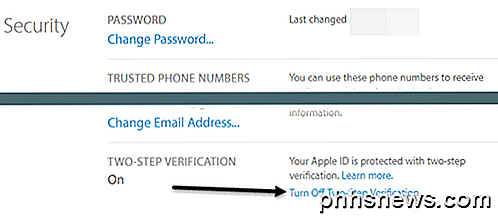
Scrollen Sie ganz nach unten und Sie sehen einen Link mit der Bezeichnung Zwei-Schritt-Verifizierung deaktivieren . Wenn Sie darauf klicken, werden Sie aufgefordert, dies zu bestätigen, und dann erhalten Sie ein weiteres Dialogfeld, in dem Sie drei Sicherheitsfragen auswählen müssen.
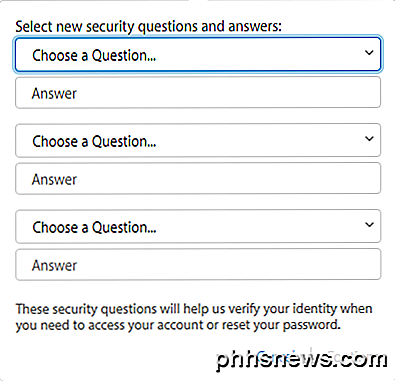
Sobald Sie Ihre Fragen ausgewählt haben, klicken Sie auf Weiter und Sie werden aufgefordert, Ihren Geburtstag zu bestätigen. Klicken Sie erneut auf Weiter und Sie werden aufgefordert, eine E-Mail-Adresse für die Rettung einzugeben. Es muss etwas anderes sein als Ihre Apple ID E-Mail-Adresse.
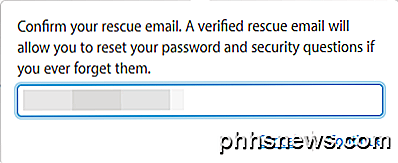
Schließlich erhalten Sie eine Nachricht, dass die Bestätigung in zwei Schritten deaktiviert wurde. An dieser Stelle können Sie fortfahren und sich von der Website abmelden.
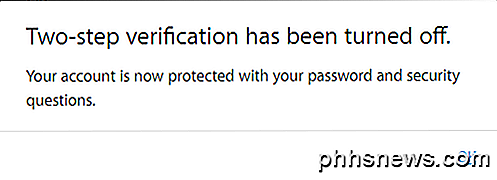
Aktivieren Sie die Zwei-Faktor-Authentifizierung
Lassen Sie uns nun die Zwei-Faktor-Authentifizierung aktivieren. Um dies zu tun, müssen wir zu einem iPhone oder iPad gehen, das bereits mit der neuesten Version von iOS aktualisiert wurde. Wenn das Gerät nicht bereits in Ihrem iCloud-Konto angemeldet ist, erhalten Sie eine neue Nachricht, in der Sie gefragt werden, ob Sie diese Funktion bei der Anmeldung aktivieren möchten.

Wenn Ihr Gerät bereits in iCloud angemeldet ist, tippen Sie auf Einstellungen, iCloud und dann ganz oben auf Ihren Namen.
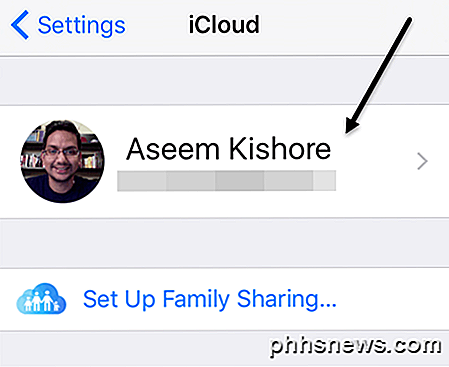 Tippen Sie auf dem nächsten Bildschirm auf Passwort und Sicherheit .
Tippen Sie auf dem nächsten Bildschirm auf Passwort und Sicherheit .
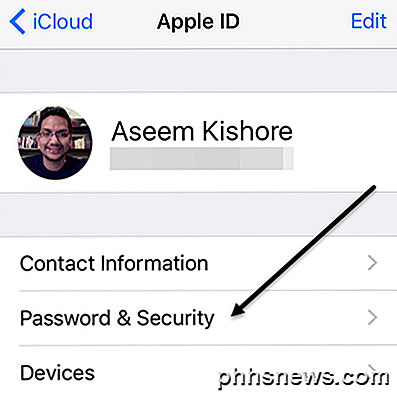
Blättern Sie erneut ganz nach unten und tippen Sie auf den Link Zwei-Faktor-Authentifizierung einrichten.
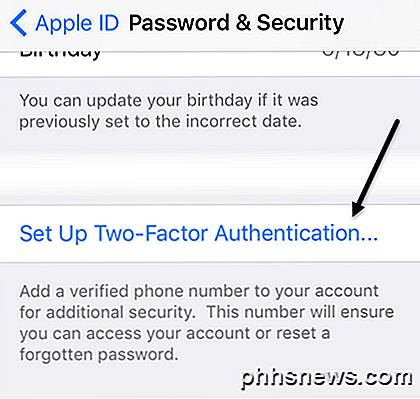
Der nächste Bildschirm zeigt Ihnen die Zwei-Faktor-Authentifizierungsübersicht, die das erste Bild oben in diesem Abschnitt ist. Tippen Sie auf Weiter und geben Sie dann die Nummer des Telefons ein, das Sie als vertrauenswürdiges Gerät verwenden möchten. Der Code und die Genehmigung müssen von der Nummer kommen, die Sie hier eingeben.
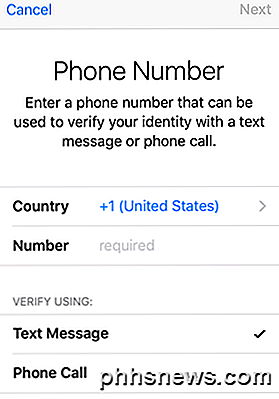
Nachdem Sie die Telefonnummer überprüft haben, müssen Sie möglicherweise die Antworten auf die Sicherheitsfragen in Ihrem Konto eingeben. Auf einer meiner Apple IDs musste ich alle drei Sicherheitsfragen beantworten, aber als ich zwei Faktoren für eine andere Apple ID eingerichtet habe, musste ich die Sicherheitsfragen nicht beantworten.
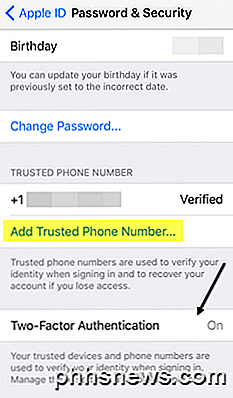
Sie sollten nun unten sehen, dass zwei Faktoren eingeschaltet sind. An dieser Stelle können Sie eine weitere vertrauenswürdige Telefonnummer hinzufügen, wenn Sie möchten. Jetzt, wo zwei Faktoren eingerichtet sind, versuchen Sie, sich bei iCloud auf einem anderen Gerät anzumelden, und Sie werden aufgefordert, den Bestätigungscode einzugeben, der an die vertrauenswürdigen Geräte gesendet wurde.

Auf dem vertrauenswürdigen Gerät wird eine Nachricht angezeigt, in der eine Karte angezeigt wird, in der die Anmeldung angefordert wurde, sowie die Optionen Zulassen oder Nicht zulassen .
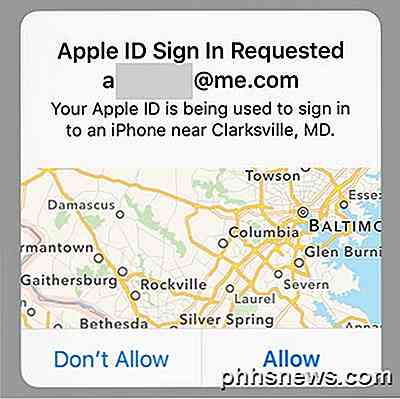
Wenn Sie auf Nicht zulassen tippen, wird es der Person nicht gestattet, sich bei dem Konto anzumelden. Wenn Sie auf Zulassen tippen, erhalten Sie ein Popup mit dem sechsstelligen Bestätigungscode, der auf dem anderen Telefon eingegeben werden muss, damit er sich anmelden kann.
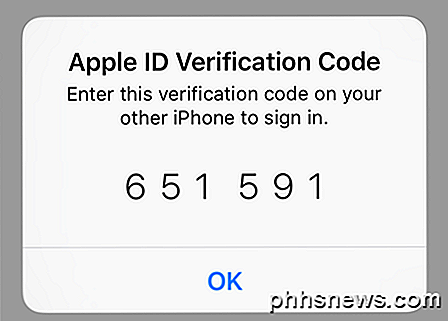
Wie Sie sehen, ist dies viel sicherer, als nur die Bestätigung in zwei Schritten zu aktivieren. Der einzige Nachteil ist, dass es ein wenig unbequem sein kann, besonders wenn mehrere Familienmitglieder sich auf demselben iCloud-Konto anmelden. Sobald jedoch die Ersteinrichtung abgeschlossen ist und alle verifiziert sind, wird es nicht so oft kommen.
Auch wenn Sie sich bei iCloud.com anmelden, müssen Sie eine Genehmigung einholen, bevor Sie etwas laden können. Zuvor konnten Sie sich, wenn Sie die Bestätigung in zwei Schritten aktiviert hatten, immer noch anmelden und die App "Mein iPhone suchen" verwenden, während alles andere deaktiviert war, bis Sie Ihre Identität verifiziert hatten.
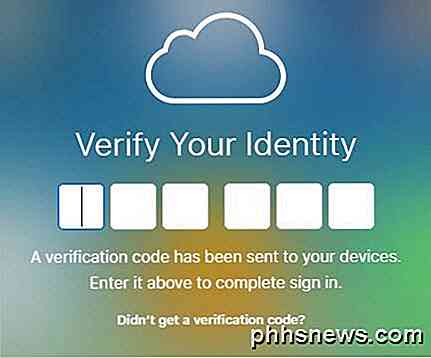
Jetzt mit zwei Faktoren, werden Sie nicht einmal in der Lage sein, die App "Mein iPhone finden" zu sehen, bis Sie mit einem vertrauenswürdigen Gerät verifiziert sind. Dies ist sicherer, aber wiederum weniger praktisch. Sie können dem Browser vertrauen, so dass Sie nicht jedes Mal zur Eingabe des Codes aufgefordert werden. Sie müssen sich jedoch abmelden, sonst kann jemand einfach auf Ihrem Computer sitzen und zu iCloud wechseln .com und du wirst immer noch eingeloggt sein.
Insgesamt schützt die Zwei-Faktor-Authentifizierung Ihren Account besser vor unbefugtem Zugriff und ist ein großer Schritt für diejenigen, die ihre digitale Privatsphäre schützen möchten. Wenn Sie Fragen haben, zögern Sie nicht zu kommentieren. Genießen!

Microsoft hat endlich ein "Convenience-Rollup" für Windows 7 veröffentlicht, das Updates der letzten Jahre kombiniert ein Paket (wie ein Service Pack). Microsoft bietet keine ISO-Images mit diesen integrierten Updates an, Sie können jedoch in wenigen einfachen Schritten eigene Images erstellen. Auf diese Weise müssen Sie nicht mehr warten, wenn Sie in Zukunft eine neue Version von Windows 7 installieren für das Herunterladen von mehreren Jahren im Wert von Updates (und Neustart mehrmals).

Hat die Druckschaltfläche jemals den Bildschirm buchstäblich gedruckt (und wieder?)?
Die Computerlandschaft ist voll von Reststücken aus der Geschichte der Computerentwicklung. Heute werfen wir einen Blick auf den Druckbildschirm und beantworten die brennende Frage eines Lesers: Hat er jemals den Bildschirm tatsächlich gedruckt und wenn ja, kann er ihn noch einmal ausdrucken? Lieber How-To Geek, I ' Ich bin weit entfernt von einem Hardcore-Nerd oder Computerhistoriker, also hoffe ich, dass meine Frage nicht so doof wirkt.



